A vízjel eltávolításának legjobb módjai a presztízs portrékról
A Prestige Portrait nagyszerű eszköz portréfotók készítéséhez. Szinte mindenki ezt a fajta programot használja jó minőségű képek készítésére. A fényképezés után viszont egy Prestige Portrait vízjel van rajtuk, ami bosszantó. De szerencsés vagy, mert ez az útmutató számos megoldást kínál hogyan lehet eltávolítani a vízjeleket a Prestige Portrait-ről. Így a portréfotója kellemesebb lesz, anélkül, hogy zavaró elemek jelennének meg. Ezt ne hagyd ki! Olvassa el ezt a cikket, hogy megismerje ezeket a hasznos módszereket, amelyeket kipróbálhat.
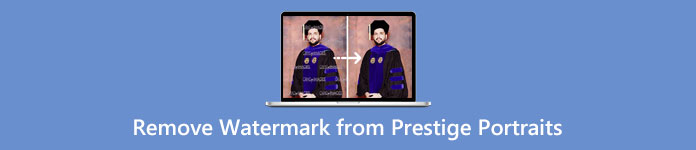
1. rész: A Prestige Portrék vízjelet adnak a vásárolt digitális fényképekhez
Sajnos igen. Akár nyomtatott, akár digitális másolatban rendeli meg fényképét, a megvásárolt képeken egy kis vízjel található.
De ha szeretné eltávolítani ezeket a bosszantó vízjeleket a portréjáról, csak olvassa el a bejegyzés következő részeit.
2. rész: A vízjel eltávolítása a Prestige Portraits Online alkalmazásból
FVC Free Watermark Remover használata
A presztízs portré vízjelek eltávolítására a legjobb megoldás egy kiváló vízjeleltávolító, például FVC ingyenes vízjel eltávolító. Ez a webalapú eszköz eltávolíthatja az olyan irritáló objektumokat, mint a vízjelek, logók, aláírások, szövegek stb. Gyors eltávolítási folyamattal rendelkezik, és vágási funkciókat kínál. Különféle fájlformátumokat is támogat, például BMP, JPG, JPEG, PNG stb. Szinte minden böngészőben elérheti ezt a webes eszközt, mint például a Google Chrome, a Mozilla Firefox, a Microsoft Edge, stb. Az FVC Free Watermark Remover felhasználóbarát felületet és egyszerű módszereket kínál, ami minden felhasználó számára jó.
Ezenkívül gondoskodhat fájlja biztonságáról, mivel ez a szoftver nem engedi, hogy mások lássák a fájlt. Ezenkívül nem kell fiókot létrehoznia a működtetéséhez. A weboldal felkeresése után azonnal hasznosíthatja azt, és eltávolíthatja a nem kívánt objektumokat a képeiről. Végül, ez a vízjel eltávolító 100% ingyenes, nem kell semmit vásárolni.
1. lépés: Első lépésként nyissa meg a böngészőt, és nyissa meg a FVC ingyenes vízjel eltávolító weboldal. A vízjeles portré beillesztéséhez kattintson a ikonra Kép feltöltése gomb.
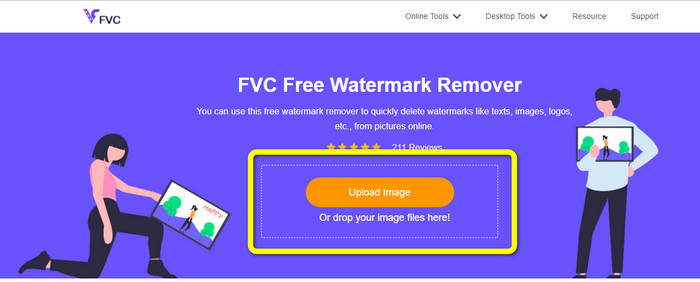
2. lépés: A Prestige Portrait vízjellel ellátott portré feltöltése után jelölje ki a vízjelet eltávolító eszközökkel, például Lasso, Polygonal és Brush
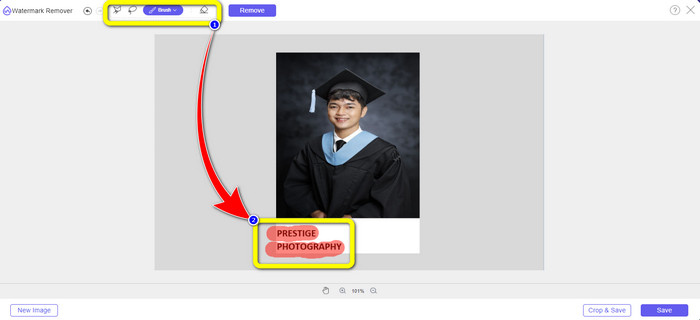
3. lépés: A következő folyamat a gombra kattintás Eltávolítás gomb. Így a vízjel azonnal törölhető a portréfotóról. Az eltávolítási folyamat után ugorhat a következő lépésre.
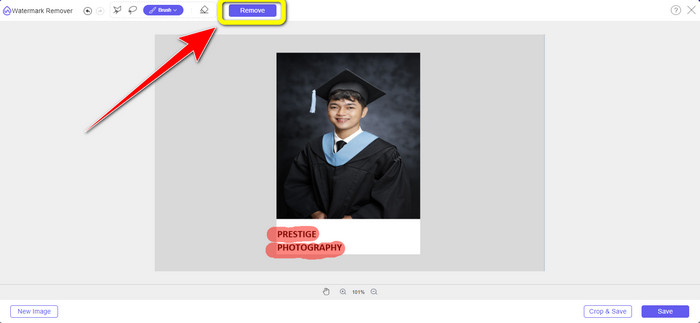
4. lépés: A vízjelek eltávolítása után kattintson a Megment gombbal mentheti portréfotóját Prestige Portrait vízjel nélkül.
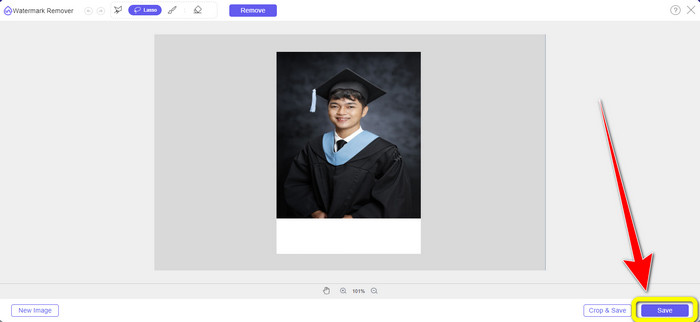
Az Inpaint használata
Szeretne többet megtudni a vízjelek Prestige Portrait képről való eltávolításának legegyszerűbb módszereiről? Próbáld meg az Inpaint programot. Ez az egyik nagyszerű vízjeleltávolító online, amelyet használhat. A vízjelek eltávolítása az Inpaint használatával egyszerű. A vízjeleken kívül különféle elemeket is eltávolíthat fotóiról, például logókat, matricákat, hangulatjeleket, képeket stb. Ezenkívül számos olyan funkciót kínál, amelyeket élvezhet. Javíthat régi fényképeket, használhat digitális arcretusálást, eltüntetheti a ráncokat és a bőrhibákat stb. Az Inpaint alkalmazás online és offline is elérhető. A letölthető eszköz több funkciót kínál, mint a másik. Az Inpaint online eszköz maximális képmérete azonban csak 10 MB. Ezenkívül csak három képfájlformátumot támogat, például PNG, JPG és WEBP. Kövesse az alábbi egyszerű lépéseket a vízjelek eltávolításához a portréiról.
1. lépés: Látogassa meg az Inpaint webhelyet. Kattints a Kép feltöltése gombot a portréfotó hozzáadásához. A fájl húzásával is feltölthető.
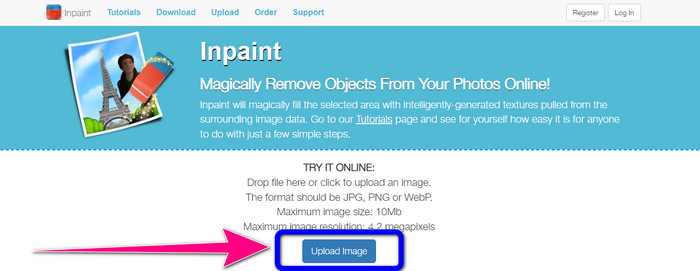
2. lépés: A következő lépés a vízjelek kiemelése a portréról a Marker, Lasso vagy Polygonal eszközök segítségével.
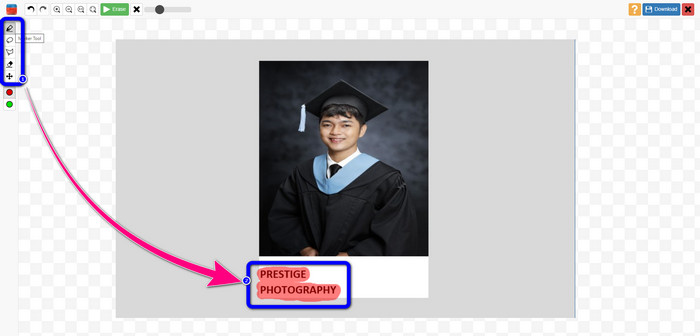
3. lépés: Ha végzett az összes vízjel kiemelésével, kattintson a gombra Törli gombot, és várja meg az eltávolítási folyamatot.
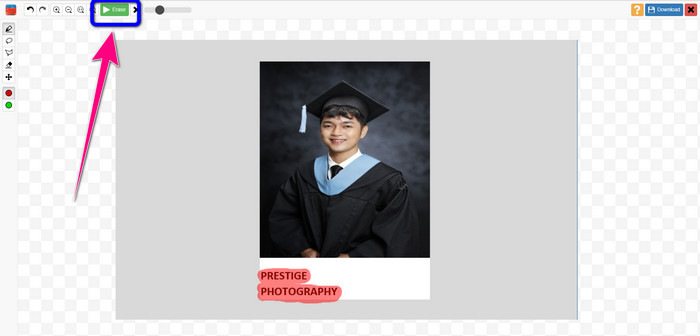
4. lépés: Az utolsó lépéshez kattintson a gombra Letöltés gombot a képernyő jobb felső részén. A kattintás után a fájl automatikusan mentésre kerül.
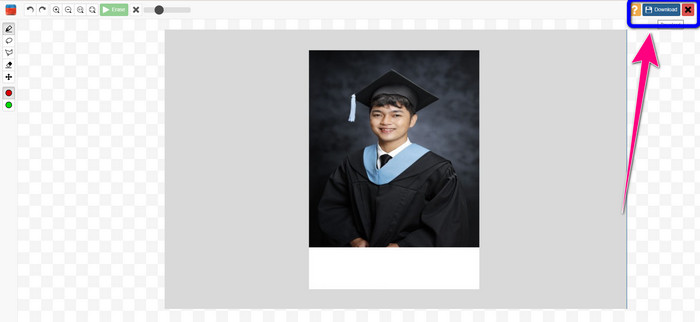
A Wondershare Pixcut használata
Ha nem szeretné, hogy a kép elmosódjon utána vízjelek eltávolítása, használhatja a Wondershare Pixcut. Könnyedén eltávolíthatja a bosszantó tárgyakat anélkül, hogy elveszítené a portréfotó minőségét. Sőt, szinte minden képfájlformátumot támogat, beleértve a JPG-t, PNG-t, WEBM-et stb. Azonban ezt az online eszközt nem használhatja, ha nincs fiókja. Az alkalmazás használatához először regisztrálnia kell a Wondershare Pixcut szolgáltatásra.
Ha használni szeretné ezt az eszközt, kövesse az alábbi egyszerű lépéseket.
1. lépés: Meglátogatni a Wondershare Pixcut weboldal. Hozzon létre egy fiókot, és kattintson a Kép feltöltése gombra a Prestige Portrait vízjellel ellátott portré beillesztéséhez.
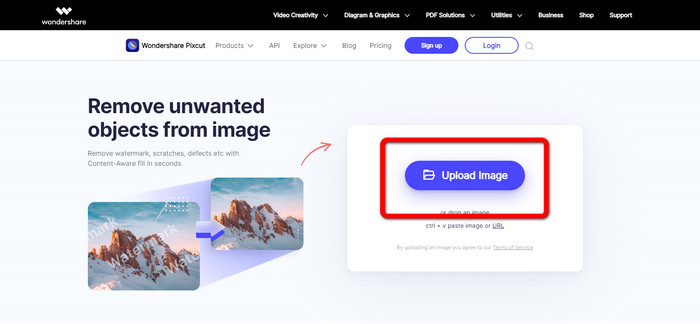
2. lépés: A fénykép feltöltése után kattintson a Válassza a lehetőséget opciót, és az egérrel jelölje ki a vízjeleket.
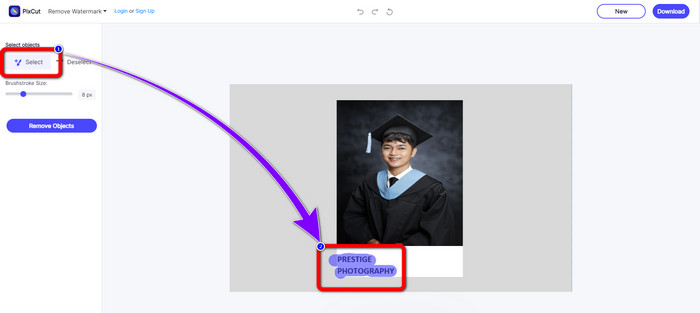
3. lépés: Kattints a Objektumok eltávolítása gombot a kiemelt vízjelek törléséhez.
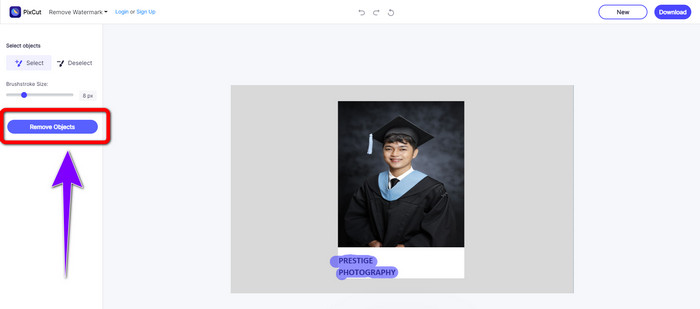
4. lépés: Amikor a vízjel már eltűnt a portréfotóról, kattintson a ikonra Letöltés gombot, hogy elmentse az asztalra.
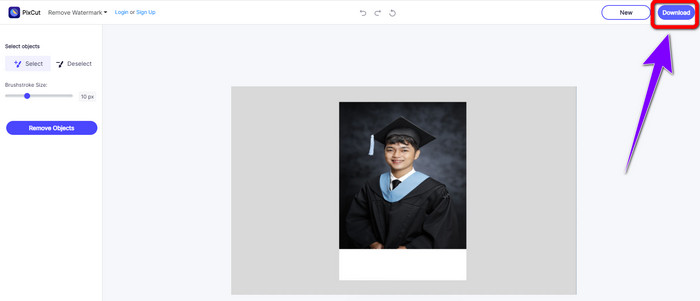
3. rész: Hogyan távolítsuk el a vízjelet a Photoshop Prestige portréiról
Az Adobe Photoshop egy offline eszköz, amellyel eltávolíthatja a vízjeleket a Prestige Portrait-ről. Különféle használható eltávolító eszközökkel rendelkezik, mint például a Lasso eszköz, az Ecset eszköz, stb. Csak egyszerű módszereket tartalmaz a vízjelek eltávolítására, és nem igényel szerkesztési ismereteket, ami minden felhasználó számára megfelelő. Az eszköz ingyenes próbaverziója azonban csak hét (7) napig érvényes. Ha hosszabb ideig szeretné használni ezt a nagyszerű alkalmazást, meg kell vásárolnia a szoftvert. De ez költséges. Ha ki szeretné próbálni a Photoshop használatát távolítsa el a vízjeleket a portréfotóról, kövesse az alábbi egyszerű útmutatót.
1. lépés: Először töltse le és telepítse Adobe Photoshop a készülékén. Ezután válassza a Fájl > Megnyitás menüpontot a portréfotó csatolásához.
2. lépés: A fénykép hozzáadása után kattintson a Content-Aware Move Tool. Használja a vízjel terület kiválasztásához, majd nyomja meg a gombot Töröl.
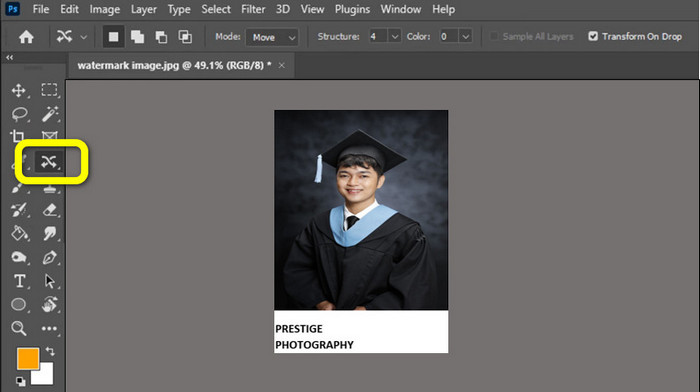
3. lépés: Ha a Prestige Portrait vízjelet törölte, lépjen a következőre: Fájl > Mentés gombként a végső kimenet mentéséhez.
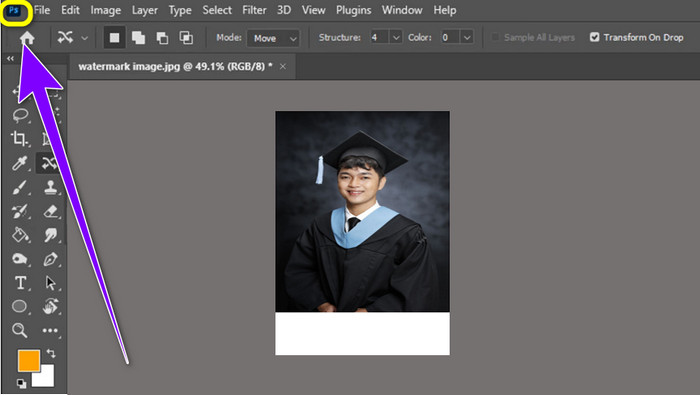
4. rész: GYIK a vízjelek eltávolításáról presztízs portrékon
1. Milyen előnyökkel jár a vízjelek eltávolítása a Prestige Portrékról?
Ha eltávolítja a vízjeleket a Prestige Portraits-ról, a portréfotó tisztává és kifinomultabbá válhat. Így megtekintheti fényképét zavaró elemek nélkül.
2. Mit kell tartalmaznia a vízjelnek?
Amikor vízjelet helyez el a fényképére, olyan helyre kell helyeznie, amely nem zavarja vagy zavarja a kép megjelenítését. Kis méretet is kell használnia, nem túl nagyot, hogy magát a képet ne befolyásolja.
3. Eltávolíthatom a vízjeleket a Prestige Portraits képről telefonnal?
Igen tudsz. Le kell töltenie egy vízjel-eltávolítót a telefonjára, mint például a Video Eraser, a PicLab, a Touch ReTouch stb. Ezekkel az eszközökkel gyorsan törölheti a vízjeleket a Prestige Portrékból.
Következtetés
Amint látja, különféle módszereket tanulhat meg hogyan lehet eltávolítani a vízjeleket a Prestige Portrait-ről a fenti alkalmazások segítségével. De ha a leghatékonyabb Prestige Portrait vízjeleltávolítót választja, FVC ingyenes vízjel eltávolító neked.



 Video Converter Ultimate
Video Converter Ultimate Screen Recorder
Screen Recorder



